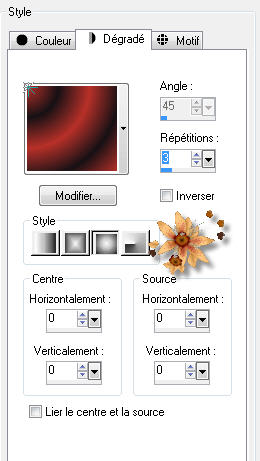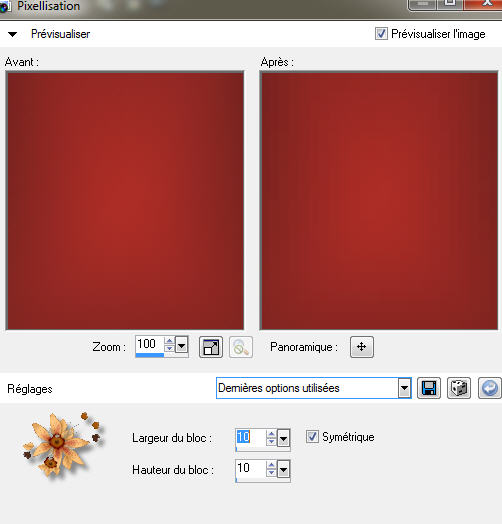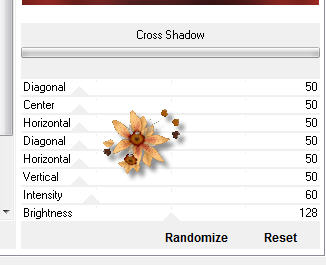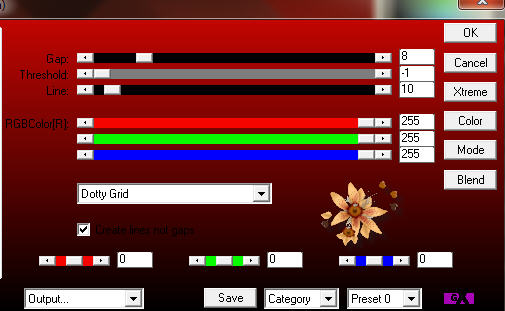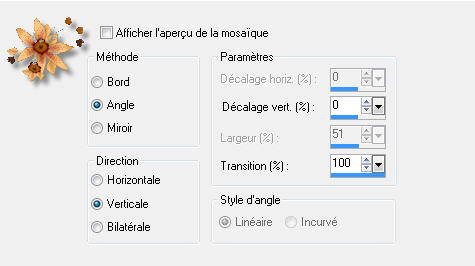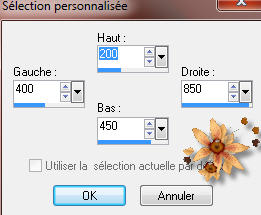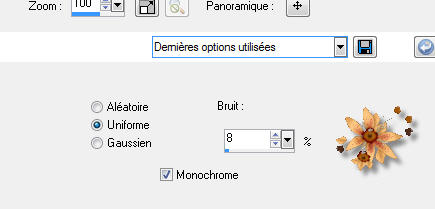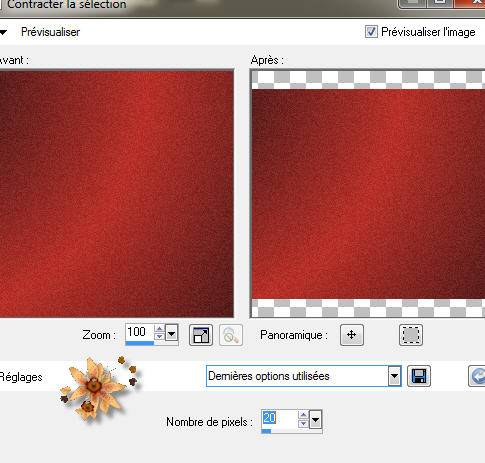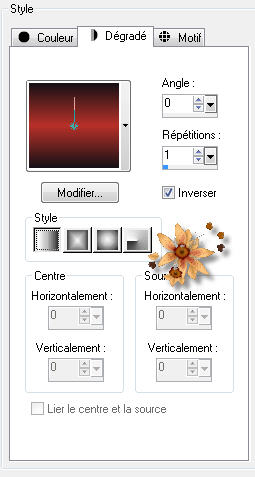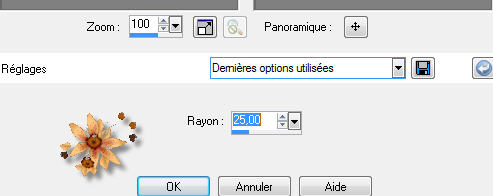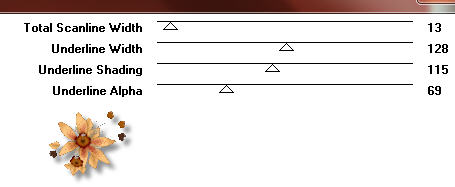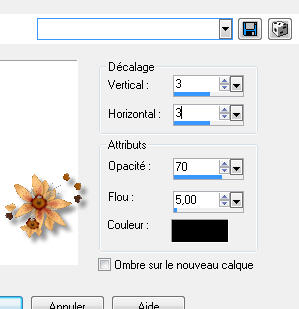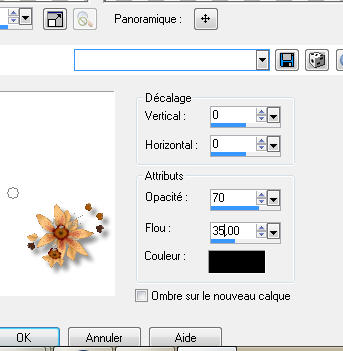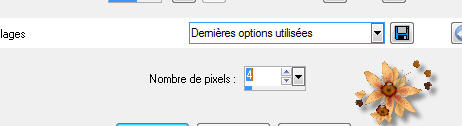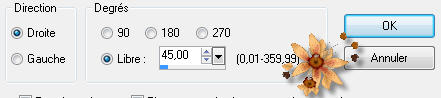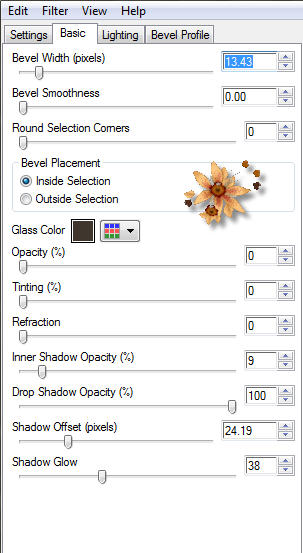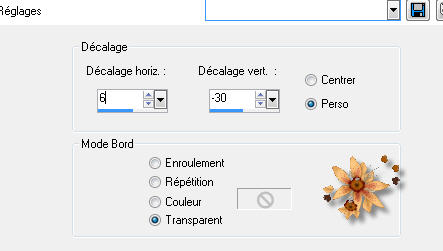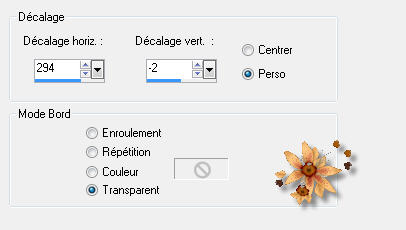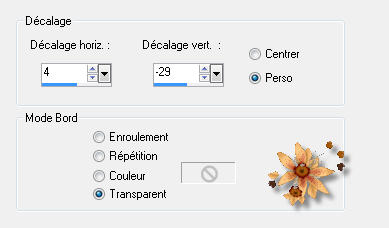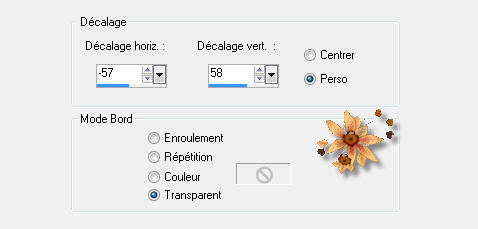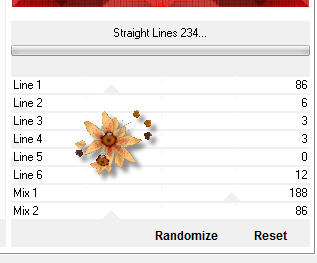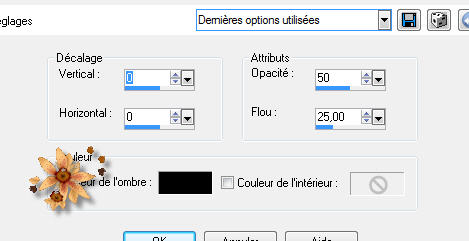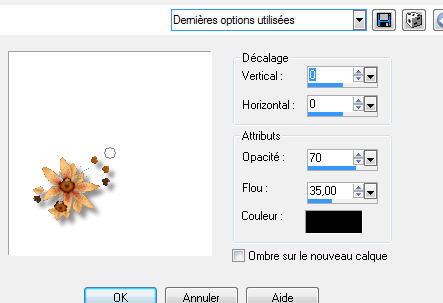|
************* ************* Ce tutoriel est ma propriété ;il est interdit de le copier ou le distribuer sur le Net sans mon autorisation écrite. De même,il est interdit de retirer le watermark du matériel;respectons le travail talentueux des tubeurs,sans qui nous ne pourrions créer de tutoriels. Si une des images vous appartient et que vous ne désirez pas qu'elle apparaisse ici, faites le moi savoir et je l'enlèverai aussitôt,ou je ferai un lien vers votre site!
Mes tutoriels sont sous copyright et de fait,régulièrement enregistrés
************* N'hésitez pas à changer le mode mélange des calques et leur opacité selon les couleurs que vous utiliserez
Les filtres que j'utilise dans mes tutoriels se trouvent sur ma page filtres!
tutoriel créé avec Psp12 mais peut etre réalisé avec d'autres versions.
Dupliquez vos tubes et fermez les originaux Placez la sélection dans le dossier sélections de votre Psp
Prêts ? On y va !
Avant-plan :
Arrière-plan :
1- ouvrez un nouveau fichier transparent de 900*600 2- remplir de ce dégradé halo
3- calque dupliquer Image miroir,opacité 50 Calque fusionner le calque de dessous 4- effet de distorsion,pixellisation
5- effet de bord accentuer davantage 6- effet Graphic Plus,Cross shadow
7- calque dupliquer 8- effet Simple,Blintz 2 fois 9- effet FM Tile tool,Blend emboss,par défaut 10- calque dupliquer Image miroir,image renverser Mode mélange sur lumière dure 11- calque fusionner le calque de dessous Calque fusionner les calques visibles 12- sélection charger enregistrer une sélection à partir du disque Chargez la sélection sat_séductrice1 13- sélection transformer la sélection en calque Sélection désélectionner tout 14- effet AP01 Line Silverlining
15- effet d’image mosaïque sans jointure
16- calque dupliquer,image miroir Calque fusionner le calque de dessous Mode mélange sur lumière dure 17- calque fusionner les calques visibles 18- calque nouveau calque 19- outil sélection rectangle Sélection personnalisée
Remplir du dégradé halo 20- règlage ajouter du bruit
21- sélection modifier,contracter de 20
22- calque nouveau calque Remplir de ce dégradé linéaire
23- règlage flou gaussien
24- effet Toadies,Look butthead a TV
25- effet de bord accentuer 26- edition copier coller comme nouveau calque le tube deco de Lizztish Bien placer Sélection inverser Edition couper Calque fusionner le calque de dessous 27- sélection inverser de nouveau Effet effet 3D ombre portée
Refaire avec -3 et -3 Sélection désélectionner tout Calque fusionner le calque de dessous 28- effet effet 3D ombre portée
29- outil sélection rectangle,sélection personnalisée
30- calque nouveau calque Remplir de la couleur foncée 31- sélection modifier contracter de 4
Remplir de la couleur claire Sélection désélectionner tout 32- image rotation libre
33- effet Eye Candy5 Impact,glass
34- effet d’image décalage
35- calque dupliquer Effet d’image décalage
36- calque nouveau calque Sélection personnalisée
Remplir de la couleur claire 37- sélection modifier contracter de 4 Remplir de la couleur foncée Sélection désélectionner tout 38- image rotation libre
39- effet Eye Candy5 Impact,glass,comme précédemment 40- effet d’image décalage
41- calque,fusionner le calque de dessous 2 fois 42- effet d’image décalage
43- placez vous sur le fond Edition copier 44- image ajouter des bordures 2 pxls couleur claire 2 pxls couleur foncée 2 pxls couleur claire 45- image ajouter des bordures 45 pxls couleur foncée 46- avec la baguette magique,sélectionnez cette bordure 47- calque nouveau calque Remplir du dégradé linéaire 48- sélection modifier contracter de 4 49- calque nouveau calque Edition coller dans la sélection 50- effet Simple,Pizza slice mirror Effet Simple,4 way average Laissez sélectionné 51- effet Andrew51,Straight lines 234
Calque fusionner tout Sélection désélectionner tout 52- sélection sélectionner tout Sélection modifier,contracter de 51 53- effet effet 3D découpe
54- sélection modifier agrandir de 6 Effet effet 3D ombre portée
55- édition copier coller le tube floral de Guismo Image redimensionner à 50% tous les calques non cochés 56- effet effet 3D ombre portée comme précédemment 57- édition copier coller le tube personnage de MMDesignz Image redimensionner à 90% tous les calques non cochés Placez à gauche 58- effet effet 3D ombre portée
59- image ajouter des bordures 1 pxl couleur claire
Signez et fusionnez tout Redimensionnez à 900 pxls de large Règlage netteté netteté
Voilà ! C’est terminé ! Merci d’avoir suivi mon tutoriel ! Tutoriel créé le 03/07/2012 ©saturnella
************* N'hésitez pas à m'envoyer vos versions, je me ferai un plaisir de les afficher sur mon site.
*************
|